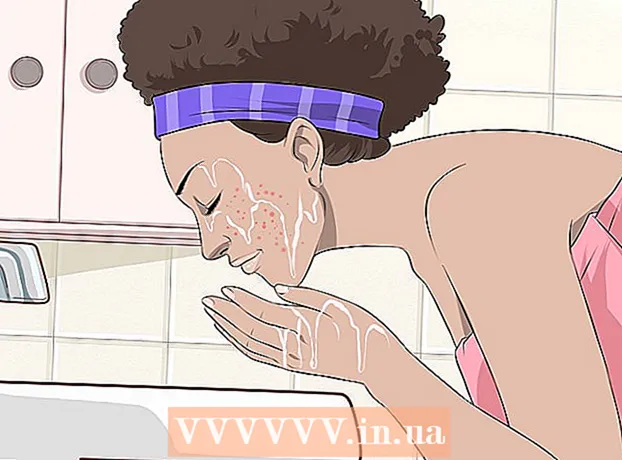రచయిత:
Janice Evans
సృష్టి తేదీ:
27 జూలై 2021
నవీకరణ తేదీ:
1 జూలై 2024

విషయము
Android పరికరాల మధ్య ఫైల్లను త్వరగా ఎలా బదిలీ చేయాలో ఈ కథనం మీకు చూపుతుంది.రెండు ఆండ్రాయిడ్ పరికరాలు ఒకదానికొకటి ఒక మీటర్ లోపల ఉంటే, ఫైల్లను బదిలీ చేయడానికి బ్లూటూత్ లేదా ఎన్ఎఫ్సిని ఉపయోగించండి. పరికరాల మధ్య దూరం ఎక్కువగా ఉంటే, ఇమెయిల్ లేదా సందేశానికి ఫైల్లను జోడించి, ఆపై పంపండి.
దశలు
3 లో 1 వ పద్ధతి: బ్లూటూత్
 1 సెట్టింగ్ల యాప్ని ప్రారంభించండి
1 సెట్టింగ్ల యాప్ని ప్రారంభించండి  రెండు ఆండ్రాయిడ్ పరికరాలలో. దీన్ని చేయడానికి, నోటిఫికేషన్ ప్యానెల్ తెరవడానికి స్క్రీన్ పై నుండి క్రిందికి స్వైప్ చేయండి, ఆపై గేర్ చిహ్నాన్ని నొక్కండి.
రెండు ఆండ్రాయిడ్ పరికరాలలో. దీన్ని చేయడానికి, నోటిఫికేషన్ ప్యానెల్ తెరవడానికి స్క్రీన్ పై నుండి క్రిందికి స్వైప్ చేయండి, ఆపై గేర్ చిహ్నాన్ని నొక్కండి.  2 క్రిందికి స్క్రోల్ చేయండి మరియు నొక్కండి కనెక్షన్లు లేదా కనెక్ట్ చేయబడిన పరికరాలు. ఈ (మరియు ఇతరులు) ఎంపిక పేరు పరికరం మోడల్పై ఆధారపడి ఉంటుంది.
2 క్రిందికి స్క్రోల్ చేయండి మరియు నొక్కండి కనెక్షన్లు లేదా కనెక్ట్ చేయబడిన పరికరాలు. ఈ (మరియు ఇతరులు) ఎంపిక పేరు పరికరం మోడల్పై ఆధారపడి ఉంటుంది.  3 "బ్లూటూత్" పక్కన ఉన్న స్లయిడర్ను "ప్రారంభించు" స్థానానికి తరలించండి
3 "బ్లూటూత్" పక్కన ఉన్న స్లయిడర్ను "ప్రారంభించు" స్థానానికి తరలించండి  . బ్లూటూత్ ఇప్పటికే ఆన్లో ఉంటే, ఈ దశను దాటవేయండి.
. బ్లూటూత్ ఇప్పటికే ఆన్లో ఉంటే, ఈ దశను దాటవేయండి.  4 నొక్కండి కొత్త పరికరాన్ని కనెక్ట్ చేయండి. ఇది అందుబాటులో ఉన్న బ్లూటూత్ పరికరాల కోసం శోధిస్తుంది మరియు వాటిని స్క్రీన్లో ప్రదర్శిస్తుంది.
4 నొక్కండి కొత్త పరికరాన్ని కనెక్ట్ చేయండి. ఇది అందుబాటులో ఉన్న బ్లూటూత్ పరికరాల కోసం శోధిస్తుంది మరియు వాటిని స్క్రీన్లో ప్రదర్శిస్తుంది. - మీకు ఈ ఆప్షన్ కనిపించకపోతే, క్రిందికి స్క్రోల్ చేయండి - కొన్ని ఆండ్రాయిడ్ డివైజ్ల స్క్రీన్లపై, అందుబాటులో ఉన్న బ్లూటూత్ డివైజ్లు ఆటోమేటిక్గా డిస్ప్లే చేయబడతాయి (అంటే మీరు దేనినీ నొక్కాల్సిన అవసరం లేదు).
- మీకు కావలసిన పరికరం మీకు కనిపించకపోతే, ఎగువ కుడి మూలన ఉన్న మూడు చుక్కల చిహ్నాన్ని నొక్కండి మరియు మెను నుండి అప్డేట్ ఎంచుకోండి.
- Android పరికరాలు ఒకదానికొకటి 10 మీటర్ల కంటే ఎక్కువ వ్యాసార్థంలో ఉండాలి.
 5 రెండు Android పరికరాల్లో తగిన పరికరాలను ఎంచుకోండి. ఇది పరికరాలను ఒకదానితో ఒకటి కనెక్ట్ చేస్తుంది.
5 రెండు Android పరికరాల్లో తగిన పరికరాలను ఎంచుకోండి. ఇది పరికరాలను ఒకదానితో ఒకటి కనెక్ట్ చేస్తుంది.  6 ఫైల్లతో Android పరికరంలో ఫైల్ మేనేజర్ని ప్రారంభించండి. సాధారణంగా, ఫైల్ మేనేజర్ను ఫైల్స్, ఎక్స్ప్లోరర్, ఫైల్ మేనేజర్ లేదా ఇలాంటివి అంటారు.
6 ఫైల్లతో Android పరికరంలో ఫైల్ మేనేజర్ని ప్రారంభించండి. సాధారణంగా, ఫైల్ మేనేజర్ను ఫైల్స్, ఎక్స్ప్లోరర్, ఫైల్ మేనేజర్ లేదా ఇలాంటివి అంటారు.  7 కావలసిన ఫైల్తో ఫోల్డర్ని నొక్కండి. దానిలోని అన్ని విషయాలు ప్రదర్శించబడతాయి.
7 కావలసిన ఫైల్తో ఫోల్డర్ని నొక్కండి. దానిలోని అన్ని విషయాలు ప్రదర్శించబడతాయి. - మీరు ఫోటో పంపాలనుకుంటే, DCIM ఫోల్డర్ని తెరవండి.
 8 మీరు పంపాలనుకుంటున్న ఫైల్ (ల) ని ఎంచుకోండి. బహుళ ఫైల్లను ఎంచుకోవడానికి, స్క్రీన్ ఎగువన మెనుని తెరవండి, ఎంచుకోండి ఎంచుకోండి, ఆపై మీకు కావలసిన ప్రతి ఫైల్ని నొక్కండి.
8 మీరు పంపాలనుకుంటున్న ఫైల్ (ల) ని ఎంచుకోండి. బహుళ ఫైల్లను ఎంచుకోవడానికి, స్క్రీన్ ఎగువన మెనుని తెరవండి, ఎంచుకోండి ఎంచుకోండి, ఆపై మీకు కావలసిన ప్రతి ఫైల్ని నొక్కండి.  9 భాగస్వామ్యం చిహ్నంపై క్లిక్ చేయండి
9 భాగస్వామ్యం చిహ్నంపై క్లిక్ చేయండి  . ఒక మెనూ ఓపెన్ అవుతుంది.
. ఒక మెనూ ఓపెన్ అవుతుంది.  10 నొక్కండి బ్లూటూత్. ఈ ఎంపికను చూడటానికి మీరు క్రిందికి స్క్రోల్ చేయాల్సి ఉంటుంది. స్క్రీన్ మొదటి దానికి కనెక్ట్ చేయబడిన రెండవ Android పరికరాన్ని ప్రదర్శిస్తుంది.
10 నొక్కండి బ్లూటూత్. ఈ ఎంపికను చూడటానికి మీరు క్రిందికి స్క్రోల్ చేయాల్సి ఉంటుంది. స్క్రీన్ మొదటి దానికి కనెక్ట్ చేయబడిన రెండవ Android పరికరాన్ని ప్రదర్శిస్తుంది.  11 రెండవ Android పరికరాన్ని ఎంచుకోండి. మీరు రెండవ Android పరికరానికి ఫైల్లను బదిలీ చేయమని ప్రాంప్ట్ చేయబడతారు.
11 రెండవ Android పరికరాన్ని ఎంచుకోండి. మీరు రెండవ Android పరికరానికి ఫైల్లను బదిలీ చేయమని ప్రాంప్ట్ చేయబడతారు.  12 నొక్కండి అంగీకరించడానికి రెండవ Android పరికరంలో. ఫైల్లు బ్లూటూత్ ద్వారా రెండవ ఆండ్రాయిడ్ పరికరానికి బదిలీ చేయబడతాయి.
12 నొక్కండి అంగీకరించడానికి రెండవ Android పరికరంలో. ఫైల్లు బ్లూటూత్ ద్వారా రెండవ ఆండ్రాయిడ్ పరికరానికి బదిలీ చేయబడతాయి.
పద్ధతి 2 లో 3: NFC
 1 రెండు Android పరికరాల్లో NFC ని ప్రారంభించండి. NFC (సమీప ఫీల్డ్ కమ్యూనికేషన్) రెండు Android పరికరాల మధ్య ఫైల్లను బదిలీ చేయడం సులభం చేస్తుంది (అవి NFC కి మద్దతు ఇస్తున్నాయని అనుకుందాం). NFC ని ప్రారంభించడానికి:
1 రెండు Android పరికరాల్లో NFC ని ప్రారంభించండి. NFC (సమీప ఫీల్డ్ కమ్యూనికేషన్) రెండు Android పరికరాల మధ్య ఫైల్లను బదిలీ చేయడం సులభం చేస్తుంది (అవి NFC కి మద్దతు ఇస్తున్నాయని అనుకుందాం). NFC ని ప్రారంభించడానికి: - యాప్ డ్రాయర్లోని గేర్ ఆకారపు చిహ్నాన్ని క్లిక్ చేయడం ద్వారా సెట్టింగ్ల యాప్ని ప్రారంభించండి.
- క్రిందికి స్క్రోల్ చేయండి మరియు కనెక్షన్లు లేదా కనెక్ట్ చేయబడిన పరికరాలను నొక్కండి.
- "కనెక్షన్ సెట్టింగ్లు" క్లిక్ చేయండి.
- మీరు "NFC" ఎంపికను చూసినట్లయితే, దయచేసి దానిని రెండు Android పరికరాల్లో సక్రియం చేయండి. ఈ ఎంపిక అందుబాటులో లేకపోతే, వేరే పద్ధతిని ఉపయోగించండి.
- రెండు పరికరాల్లో Android బీమ్ని ఆన్ చేయండి.
 2 మీరు పంపాలనుకుంటున్న ఫైల్ని తెరవండి. ఫైల్ తెరపై ప్రదర్శించబడాలి. ఇప్పుడు రెండవ Android పరికరాన్ని అన్లాక్ చేయండి.
2 మీరు పంపాలనుకుంటున్న ఫైల్ని తెరవండి. ఫైల్ తెరపై ప్రదర్శించబడాలి. ఇప్పుడు రెండవ Android పరికరాన్ని అన్లాక్ చేయండి.  3 రెండు యూనిట్లను ఒకదానికొకటి వెనుకకు వంచండి. ఒక క్షణం తర్వాత, మీరు ఒకటి లేదా రెండు పరికరాల ధ్వనిని లేదా వైబ్రేషన్ని వింటారు - పరికరాలు ఒకదానికొకటి గుర్తించాయని ఇది సూచిస్తుంది.
3 రెండు యూనిట్లను ఒకదానికొకటి వెనుకకు వంచండి. ఒక క్షణం తర్వాత, మీరు ఒకటి లేదా రెండు పరికరాల ధ్వనిని లేదా వైబ్రేషన్ని వింటారు - పరికరాలు ఒకదానికొకటి గుర్తించాయని ఇది సూచిస్తుంది.  4 నొక్కండి డేటాను బదిలీ చేయడానికి క్లిక్ చేయండి మొదటి Android పరికరంలో. ఇది స్క్రీన్ పైభాగానికి దగ్గరగా ఉంది. ఫైల్ రెండవ పరికరానికి పంపబడుతుంది.
4 నొక్కండి డేటాను బదిలీ చేయడానికి క్లిక్ చేయండి మొదటి Android పరికరంలో. ఇది స్క్రీన్ పైభాగానికి దగ్గరగా ఉంది. ఫైల్ రెండవ పరికరానికి పంపబడుతుంది.
3 లో 3 వ పద్ధతి: మెయిల్ లేదా మెసేజింగ్ యాప్
 1 మీ ఇమెయిల్ లేదా మెసేజింగ్ యాప్ని ప్రారంభించండి. మీరు పంపాలనుకుంటున్న ఫైల్ కొన్ని మెగాబైట్ల కంటే తక్కువగా ఉంటే, మీరు ఫైల్ను ఇమెయిల్ లేదా సందేశానికి జోడించవచ్చు.
1 మీ ఇమెయిల్ లేదా మెసేజింగ్ యాప్ని ప్రారంభించండి. మీరు పంపాలనుకుంటున్న ఫైల్ కొన్ని మెగాబైట్ల కంటే తక్కువగా ఉంటే, మీరు ఫైల్ను ఇమెయిల్ లేదా సందేశానికి జోడించవచ్చు. - ఫైల్ అటాచ్మెంట్లకు మద్దతు ఇచ్చే మెసేజింగ్ యాప్లు WhatsApp మరియు Facebook Messenger. రెండు ఆండ్రాయిడ్ పరికరాల వినియోగదారులు ఈ సేవల్లో ఒకదానిలో ఖాతాలను కలిగి ఉంటే, వారు సంబంధిత ఫైల్ బదిలీ అప్లికేషన్ను ఉపయోగించవచ్చు.
- మీరు అప్లోడ్ చేయదలిచిన ఫైల్ చాలా పెద్దది అయితే, Google డిస్క్ ఉపయోగించండి.
 2 కొత్త అక్షరం లేదా సందేశాన్ని కంపోజ్ చేయండి. మీ ఇమెయిల్ యాప్లో, +, సృష్టించు, వ్రాయండి లేదా పెన్సిల్ మరియు పేపర్ చిహ్నాన్ని నొక్కండి. మెసేజింగ్ యాప్లో, మరొక యూజర్తో సంభాషణను తెరవండి.
2 కొత్త అక్షరం లేదా సందేశాన్ని కంపోజ్ చేయండి. మీ ఇమెయిల్ యాప్లో, +, సృష్టించు, వ్రాయండి లేదా పెన్సిల్ మరియు పేపర్ చిహ్నాన్ని నొక్కండి. మెసేజింగ్ యాప్లో, మరొక యూజర్తో సంభాషణను తెరవండి.  3 గ్రహీత ఇమెయిల్ చిరునామాను నమోదు చేయండి. మీరు ఇమెయిల్ పంపుతున్నట్లయితే, ఆ పరికరంతో అనుబంధించబడిన Gmail చిరునామా వంటి రెండవ Android పరికరంలో సులభంగా యాక్సెస్ చేయగల చిరునామాను ఉపయోగించండి.
3 గ్రహీత ఇమెయిల్ చిరునామాను నమోదు చేయండి. మీరు ఇమెయిల్ పంపుతున్నట్లయితే, ఆ పరికరంతో అనుబంధించబడిన Gmail చిరునామా వంటి రెండవ Android పరికరంలో సులభంగా యాక్సెస్ చేయగల చిరునామాను ఉపయోగించండి.  4 పేపర్ క్లిప్ చిహ్నంపై క్లిక్ చేయండి. ఫైల్స్ అటాచ్ చేయడానికి ఇది సార్వత్రిక చిహ్నం. ఇది సాధారణంగా కొత్త ఇమెయిల్ / సందేశం ఎగువన లేదా దిగువన కనుగొనబడుతుంది.
4 పేపర్ క్లిప్ చిహ్నంపై క్లిక్ చేయండి. ఫైల్స్ అటాచ్ చేయడానికి ఇది సార్వత్రిక చిహ్నం. ఇది సాధారణంగా కొత్త ఇమెయిల్ / సందేశం ఎగువన లేదా దిగువన కనుగొనబడుతుంది.  5 మీరు జోడించాలనుకుంటున్న ఫైల్లను ఎంచుకోండి. బహుళ ఫైళ్లు జోడించబడతాయి. ఫైళ్ల పరిమాణం అనేక మెగాబైట్లను మించి ఉంటే, వాటిని విభజించి అనేక అక్షరాలు / సందేశాలకు జోడించడం మంచిది.
5 మీరు జోడించాలనుకుంటున్న ఫైల్లను ఎంచుకోండి. బహుళ ఫైళ్లు జోడించబడతాయి. ఫైళ్ల పరిమాణం అనేక మెగాబైట్లను మించి ఉంటే, వాటిని విభజించి అనేక అక్షరాలు / సందేశాలకు జోడించడం మంచిది.  6 నొక్కండి పంపండి. ఈ ఎంపికను పేపర్ విమానం లేదా బాణం చిహ్నంతో గుర్తించవచ్చు.
6 నొక్కండి పంపండి. ఈ ఎంపికను పేపర్ విమానం లేదా బాణం చిహ్నంతో గుర్తించవచ్చు.  7 రెండవ Android పరికరంలో లేఖ / సందేశాన్ని తెరవండి. లేఖ / సందేశం జతచేయబడిన ఫైల్ (ల) పేరు మరియు బహుశా సూక్ష్మచిత్రాన్ని ప్రదర్శిస్తుంది.
7 రెండవ Android పరికరంలో లేఖ / సందేశాన్ని తెరవండి. లేఖ / సందేశం జతచేయబడిన ఫైల్ (ల) పేరు మరియు బహుశా సూక్ష్మచిత్రాన్ని ప్రదర్శిస్తుంది.  8 ఫైల్ని డౌన్లోడ్ చేయడానికి దానిపై క్లిక్ చేయండి. మీరు డౌన్లోడ్ ఫోల్డర్ లేదా ఫైల్ తెరుచుకునే అప్లికేషన్ను ఎంచుకోవలసి ఉంటుంది (స్క్రీన్లోని సూచనలను అనుసరించండి).
8 ఫైల్ని డౌన్లోడ్ చేయడానికి దానిపై క్లిక్ చేయండి. మీరు డౌన్లోడ్ ఫోల్డర్ లేదా ఫైల్ తెరుచుకునే అప్లికేషన్ను ఎంచుకోవలసి ఉంటుంది (స్క్రీన్లోని సూచనలను అనుసరించండి).